Hyper-V Replica. Część 3
We wcześniejszych postach opisałem funkcjonalność Hyper-V Replica dostępna w Windows Server 2012 (Windows Server 8 Beta, Hyper-V v3)
- Uruchomienie Hyper-V Replica w workgrupie – Hyper-V Replica w workgroupie. Część 1
- Monitorowanie i testowanie - Hyper-V Replica. Część 2
W tym poście opiszę jak przełączyć replikowaną maszyny na zapasowy i dokonać jej powrotu w scenariuszu planowanego przełączenia jak i awaryjnego.
Aby oba scenariusze przebiegły prawidło należy:
- Skonfigurować na obu serwerach w ustawieniach ogólnych replikację - Hyper-V Replica w workgroupie. Część 1
- Jeżeli serwery są w workgrupie skonfigurować uprawniania do zdalnego zarządzania Hyper-V pomiędzy nimi - Uprawniania do zdalnego zarządzania Hyper-V pomiędzy dwoma serwerami Windows Server 8 Beta w Workgroupie
Planowane przełączenie
Na początek należy wyłączyć maszynę wirtualną. Nie może być włączona lub zapisana. Następnie w konsoli Hyper-V klikamy prawym przyciskiem na maszynę wirtualną i wybieramy Replication -> Planned Failover.
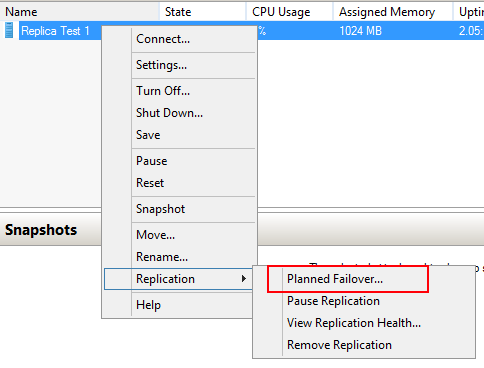
Po kliknięciu pojawi się okno z formatką, która przeprowadzi nas przez przełączenie maszyny na drugi serwer.
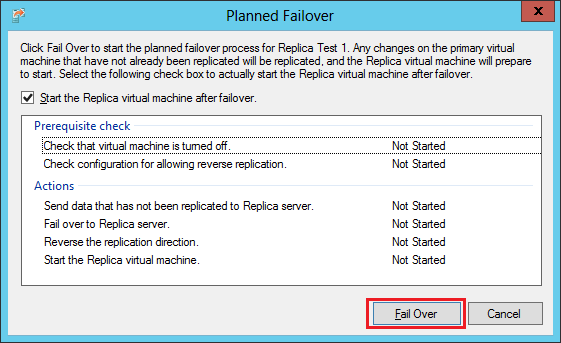
Aby rozpocząć przełączenie klikamy Failover. W zależności od tego ile danych nie zostało jeszcze zreplikowanych na drugi serwer to operacja ta potrwa od kliku sekund do kliku, kilkunastu minut.
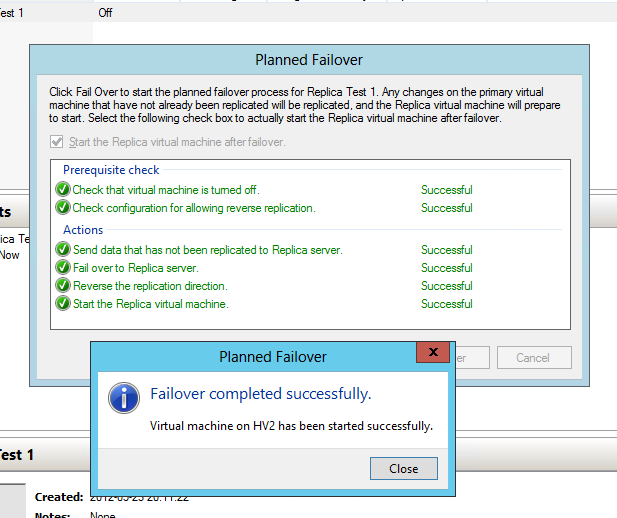
Maszyna wirtualna przełączona na zapasowy serwer :)
Przełączenie awaryjne
Teraz przełączenie w nielubianym przez nikogo scenariuszu awarii głównego hosta.
Klikamy prawym przyciskiem na maszynę wirtualną i wybieramy Replication -> Failover.
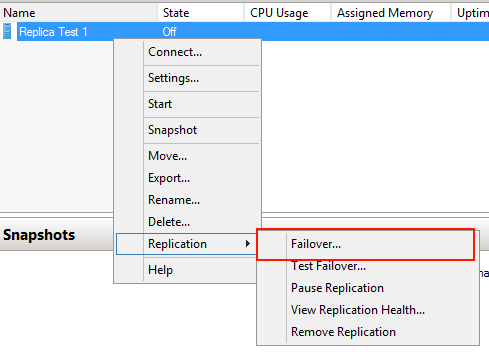
Wybieramy punkt przywrócenia. Jeżeli ustawiliśmy, żeby Hyper-V trzymało więcej niż jeden punkt przywracania to wtedy będzie on dostępny na liście do wyboru. Klikamy Failover, aby uruchomić maszynę i zablokować mechanizm replikacji.
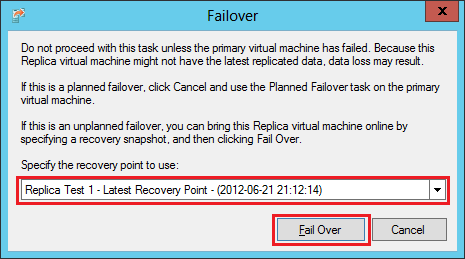
Powrót maszyn wirtualnej
W przypadku, jeśli przełączenie było robione w scenariuszu planowanym za pomocą opcji Planned Failover to powrót dokonujemy również funkcja Planned Failover.
W przypadku nieplanowanego przełączenia mamy dostępne dwie opcje powrotu:
- Cancel Failover - wybranie opcji Cancel Failover dostępnej w menu Replication, która usunie wszystkie zmiany na replice i przywróci stan ustawień i danych przed awarią. Trzeba pamiętać, aby na serwerze główny wybrać opcję Resume Failover, aby przywrócić replikowanie.
- Revers replication – opcja ta przebiega dwuetapowo. Krokiem pierwszym jest odwrócenie replikacji w celu przesłania danych z repliki na serwer główny. Dokonujemy tego opcją Revers replication w menu Replication. Opcja ta uruchomi kreator odwrócenia replikacji, który można przejść klikając wszędzie Next, a na końcu Finish, ponieważ bazuję on na istniejących ustawieniach replikacji. Drugim etapem jest dokonanie przełączenia typu Planned Failover, aby serwer wrócił na swój prawidłowy serwer główny.
